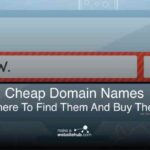Cara blokir kontak di iphone – Ingin memblokir kontak yang mengganggu di iPhone Anda? Tak perlu khawatir, memblokir kontak di iPhone sangat mudah dan dapat dilakukan di berbagai aplikasi. Anda dapat memblokir kontak di aplikasi Telepon, Pesan, FaceTime, dan bahkan di aplikasi pihak ketiga seperti WhatsApp atau Instagram.
Dengan memblokir kontak, Anda dapat mencegah mereka menghubungi, mengirim pesan, atau melakukan panggilan video kepada Anda. Artikel ini akan memandu Anda langkah demi langkah untuk memblokir kontak di berbagai aplikasi iPhone, serta mengatur dan membuka blokir kontak sesuai kebutuhan.
Memblokir Kontak di Aplikasi Telepon
Memblokir kontak di iPhone adalah cara yang efektif untuk menghentikan panggilan, pesan, dan FaceTime dari orang tertentu. Fitur ini sangat berguna untuk menghindari gangguan atau pelecehan dari kontak yang tidak diinginkan.
Cara Memblokir Kontak di Aplikasi Telepon iPhone
Untuk memblokir kontak di aplikasi Telepon iPhone, ikuti langkah-langkah berikut:
| Langkah | Penjelasan |
|---|---|
| 1. Buka aplikasi Telepon di iPhone Anda. | Aplikasi Telepon dapat diakses dari layar utama iPhone Anda. |
| 2. Ketuk tab “Recents”. | Tab ini menampilkan daftar panggilan dan pesan terbaru. |
| 3. Temukan kontak yang ingin Anda blokir. | Cari nama kontak yang ingin Anda blokir dalam daftar. |
| 4. Ketuk tombol “i” di sebelah nama kontak. | Tombol “i” berbentuk lingkaran dengan garis vertikal di dalamnya. |
| 5. Gulir ke bawah dan ketuk “Blokir Kontak”. | Opsi ini berada di bagian bawah halaman informasi kontak. |
| 6. Konfirmasi dengan mengetuk “Blokir Kontak” pada pop-up yang muncul. | Langkah ini akan memblokir kontak yang dipilih. |
Contoh Screenshot Memblokir Kontak di Aplikasi Telepon iPhone
Berikut contoh screenshot yang menunjukkan proses memblokir kontak di aplikasi Telepon iPhone:
[Gambar 1: Screenshot langkah 1-4]
[Gambar 2: Screenshot langkah 5-6]
Skenario Penggunaan Pemblokiran Kontak di Aplikasi Telepon iPhone
Pemblokiran kontak di aplikasi Telepon iPhone dapat berguna dalam berbagai skenario, seperti:
- Memblokir panggilan dan pesan dari nomor spam atau telemarketer.
- Mencegah kontak yang tidak diinginkan menghubungi Anda.
- Membatasi komunikasi dengan seseorang yang ingin Anda hindari.
Memblokir Kontak di Aplikasi Pesan: Cara Blokir Kontak Di Iphone
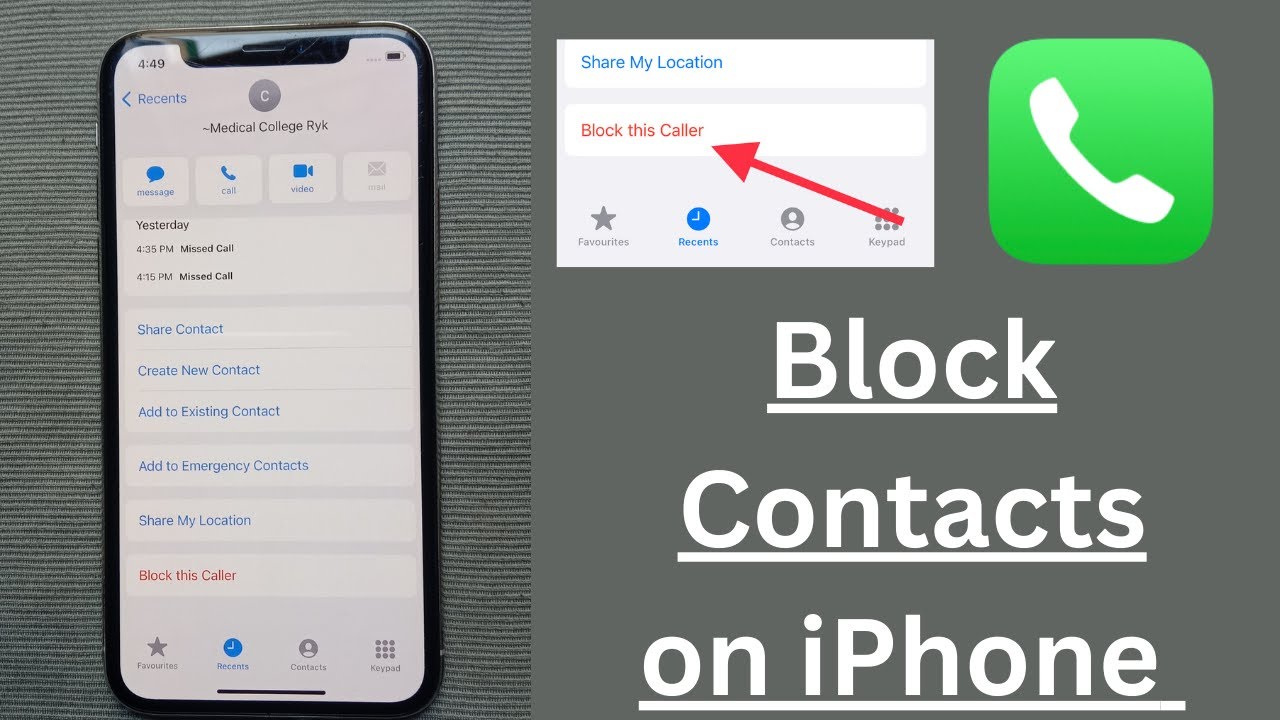
Memblokir kontak di aplikasi Pesan iPhone merupakan langkah yang efektif untuk membatasi komunikasi dari seseorang yang tidak diinginkan. Dengan memblokir kontak, Anda dapat mencegah mereka mengirim pesan, melakukan panggilan telepon, atau menambahkan Anda ke grup. Proses ini mudah dilakukan dan dapat memberikan ketenangan pikiran bagi Anda.
Cara Memblokir Kontak di Aplikasi Pesan iPhone
Berikut adalah langkah-langkah untuk memblokir kontak di aplikasi Pesan iPhone:
| Langkah | Penjelasan |
|---|---|
| 1. Buka aplikasi Pesan. | Temukan dan buka aplikasi Pesan di iPhone Anda. |
| 2. Pilih percakapan dengan kontak yang ingin diblokir. | Buka percakapan yang ingin Anda blokir. |
| 3. Ketuk nama kontak di bagian atas layar. | Anda akan melihat informasi kontak yang Anda blokir. |
| 4. Gulir ke bawah dan ketuk “Blokir Kontak”. | Anda akan melihat opsi untuk memblokir kontak. |
| 5. Konfirmasi pemblokiran dengan mengetuk “Blokir”. | Anda akan melihat konfirmasi pemblokiran. |
Setelah Anda memblokir kontak, mereka tidak akan dapat menghubungi Anda melalui pesan, panggilan telepon, atau FaceTime. Pesan yang dikirim oleh kontak yang diblokir tidak akan muncul di perangkat Anda.
Contoh screenshot:
Screenshot menunjukkan proses pemblokiran kontak di aplikasi Pesan iPhone. Langkah-langkah yang ditampilkan pada screenshot adalah langkah-langkah yang telah dijelaskan sebelumnya. Screenshot menunjukkan tombol “Blokir Kontak” dan konfirmasi pemblokiran.
Contoh skenario penggunaan pemblokiran kontak:
Anda mungkin ingin memblokir kontak yang mengirimkan pesan spam atau yang tidak diinginkan. Anda juga dapat memblokir kontak yang mengganggu Anda atau yang ingin Anda batasi komunikasi dengan mereka.
Memblokir Kontak di Aplikasi FaceTime
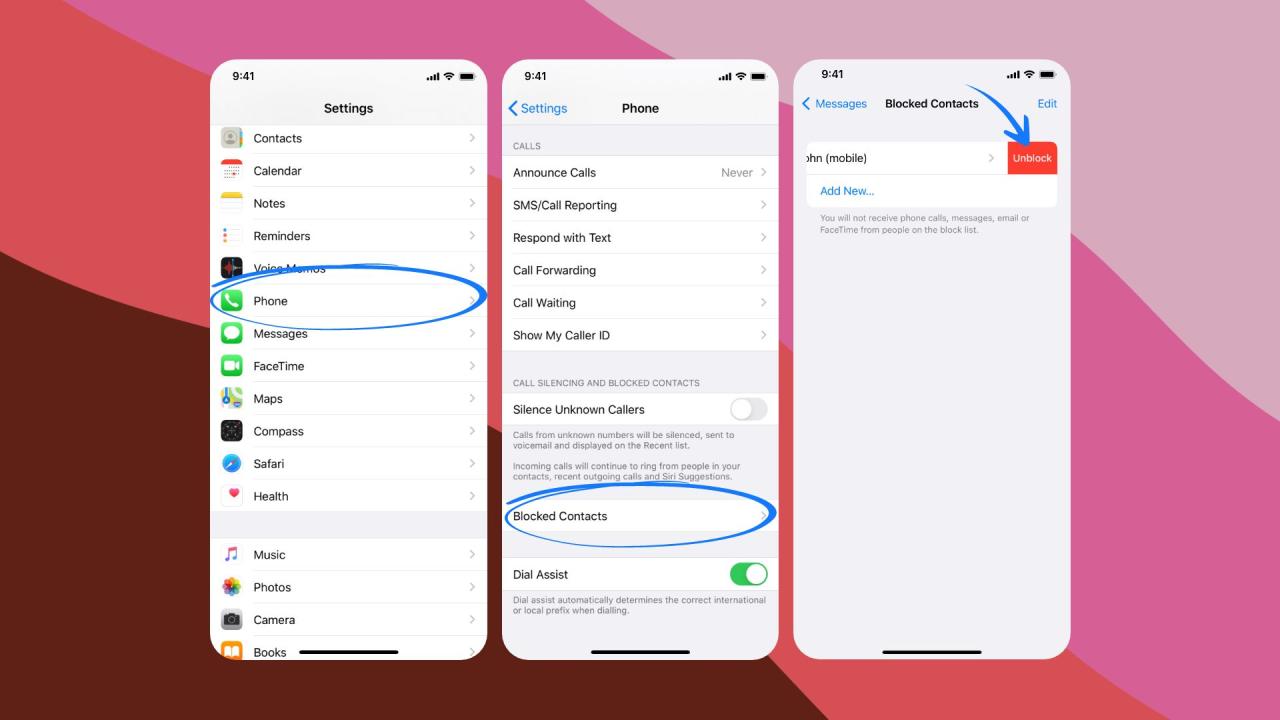
Selain memblokir panggilan dan pesan, Anda juga dapat memblokir kontak di aplikasi FaceTime untuk mencegah mereka menghubungi Anda melalui panggilan video. Cara memblokir kontak di aplikasi FaceTime iPhone cukup mudah dan dapat dilakukan dengan beberapa langkah sederhana. Berikut ini langkah-langkah yang dapat Anda ikuti:
Memblokir Kontak di Aplikasi FaceTime
Untuk memblokir kontak di aplikasi FaceTime, Anda dapat mengikuti langkah-langkah berikut:
| Langkah | Penjelasan |
|---|---|
| 1. Buka aplikasi FaceTime. | Temukan ikon aplikasi FaceTime di layar Home Anda. |
| 2. Ketuk ikon “Info” di samping kontak yang ingin Anda blokir. | Ikon “Info” biasanya berbentuk lingkaran dengan huruf “i” di dalamnya. |
| 3. Gulir ke bawah dan ketuk “Blokir Kontak ini”. | Anda akan melihat opsi ini di bagian bawah layar. |
| 4. Konfirmasi dengan menekan “Blokir”. | Ini akan mencegah kontak yang Anda blokir menghubungi Anda melalui FaceTime. |
Contoh screenshot yang menunjukkan proses memblokir kontak di aplikasi FaceTime iPhone:
Sebagai contoh, Anda mungkin ingin memblokir kontak yang sering melakukan panggilan FaceTime yang tidak diinginkan atau mengganggu Anda. Dengan memblokir kontak tersebut, Anda dapat memastikan bahwa mereka tidak dapat menghubungi Anda melalui FaceTime lagi.
Memblokir Kontak di Aplikasi Lain
Selain memblokir kontak di tingkat sistem operasi, Anda juga dapat memblokir kontak di aplikasi lain seperti WhatsApp, Instagram, dan Telegram. Pemblokiran ini memungkinkan Anda untuk menghentikan kontak tertentu agar tidak menghubungi atau berinteraksi dengan Anda di dalam aplikasi tersebut. Dengan memblokir kontak di aplikasi lain, Anda dapat mengatur privasi dan keamanan akun Anda secara lebih spesifik.
Langkah-Langkah Memblokir Kontak di Aplikasi Lain
Langkah-langkah memblokir kontak di aplikasi lain di iPhone umumnya mirip, tetapi mungkin terdapat beberapa variasi kecil tergantung pada aplikasi yang Anda gunakan. Berikut adalah panduan umum yang dapat Anda ikuti:
| Langkah | Keterangan |
|---|---|
| 1. Buka aplikasi yang ingin Anda blokir kontaknya. | Misalnya, jika Anda ingin memblokir kontak di WhatsApp, buka aplikasi WhatsApp. |
| 2. Temukan profil kontak yang ingin Anda blokir. | Anda dapat mencari kontak di daftar percakapan, grup, atau melalui pencarian. |
| 3. Akses menu pengaturan kontak. | Biasanya, Anda dapat mengakses menu pengaturan dengan menekan tombol tiga titik, tombol profil, atau ikon pengaturan di bagian atas layar. |
| 4. Pilih opsi “Blokir” atau “Laporkan dan Blokir”. | Opsi ini mungkin berbeda di setiap aplikasi, tetapi biasanya terdapat pilihan untuk memblokir kontak. |
| 5. Konfirmasi pemblokiran. | Beberapa aplikasi akan meminta konfirmasi sebelum memblokir kontak. |
Contoh Pemblokiran Kontak di WhatsApp, Cara blokir kontak di iphone
Sebagai contoh, berikut adalah langkah-langkah memblokir kontak di WhatsApp:
1. Buka aplikasi WhatsApp dan temukan percakapan dengan kontak yang ingin Anda blokir.
2. Ketuk nama kontak di bagian atas layar.
3. Gulir ke bawah dan ketuk “Blokir”.
4. Konfirmasi pemblokiran dengan mengetuk “Blokir”.
Setelah memblokir kontak, kontak tersebut tidak akan dapat menghubungi Anda melalui WhatsApp. Pesan mereka tidak akan dikirim, dan panggilan mereka akan dialihkan ke voicemail.
Mengatur Pemblokiran Kontak
Pemblokiran kontak di iPhone merupakan fitur yang berguna untuk membatasi interaksi dengan orang tertentu. Anda dapat memblokir panggilan, pesan, FaceTime, dan aplikasi lain dari kontak yang tidak diinginkan. Berikut langkah-langkah untuk mengatur pemblokiran kontak di iPhone:
Pengaturan Pemblokiran Kontak
Pengaturan pemblokiran kontak di iPhone dapat diakses melalui aplikasi “Pengaturan”. Anda dapat mengontrol siapa yang dapat menghubungi Anda dan bagaimana mereka dapat menghubungi Anda. Berikut tabel yang menunjukkan opsi pengaturan pemblokiran kontak di iPhone:
| Opsi | Penjelasan |
|---|---|
| Blokir Kontak | Mencegah kontak yang diblokir untuk menghubungi Anda melalui telepon, pesan, FaceTime, dan aplikasi lain. |
| Izinkan Panggilan dari | Memilih siapa yang dapat menghubungi Anda, seperti semua orang, kontak, atau hanya favorit. |
| Izinkan Pesan dari | Memilih siapa yang dapat mengirim pesan kepada Anda, seperti semua orang, kontak, atau hanya favorit. |
| Izinkan FaceTime dari | Memilih siapa yang dapat melakukan panggilan FaceTime kepada Anda, seperti semua orang, kontak, atau hanya favorit. |
| Blokir Panggilan dari ID Penelepon yang Tidak Diketahui | Memblokir panggilan dari nomor yang tidak ada di kontak Anda. |
| Blokir Panggilan dari Penelepon yang Tidak Diketahui | Memblokir panggilan dari nomor yang tidak ada di kontak Anda. |
Contoh screenshot yang menunjukkan pengaturan pemblokiran kontak di iPhone:
Ilustrasi: Gambar menunjukkan pengaturan pemblokiran kontak di iPhone. Di bagian atas layar, terdapat menu “Pengaturan” dengan ikon roda gigi. Di bagian bawah layar, terdapat beberapa opsi pengaturan pemblokiran kontak, seperti “Blokir Kontak”, “Izinkan Panggilan dari”, “Izinkan Pesan dari”, “Izinkan FaceTime dari”, dan “Blokir Panggilan dari ID Penelepon yang Tidak Diketahui”.
Contoh skenario penggunaan pengaturan pemblokiran kontak di iPhone:
Anda dapat menggunakan pengaturan pemblokiran kontak untuk memblokir panggilan dan pesan dari mantan pacar yang mengganggu, atau untuk memblokir spammer yang terus menerus menghubungi Anda. Anda juga dapat menggunakan pengaturan pemblokiran kontak untuk memblokir panggilan dari nomor yang tidak dikenal, untuk mencegah penipuan dan spam.
Membuka Blokir Kontak

Memblokir kontak di iPhone memang berguna untuk membatasi interaksi dengan seseorang, namun terkadang Anda mungkin ingin membuka blokir kontak tersebut. Misalnya, jika Anda ingin menerima panggilan atau pesan dari kontak yang diblokir, atau jika Anda ingin menghapus blokir kontak secara tidak sengaja.
Cara Membuka Blokir Kontak
Untuk membuka blokir kontak di iPhone, Anda dapat mengikuti langkah-langkah berikut:
| Langkah | Keterangan |
|---|---|
| 1 | Buka aplikasi “Pengaturan” di iPhone Anda. |
| 2 | Gulir ke bawah dan ketuk “Notifikasi”. |
| 3 | Ketuk “Blokir Kontak”. |
| 4 | Pilih kontak yang ingin Anda buka blokir. |
| 5 | Ketuk “Buka Blokir Kontak”. |
Setelah Anda membuka blokir kontak, kontak tersebut akan dapat menghubungi Anda melalui panggilan telepon, pesan, dan aplikasi lain. Anda juga dapat melihat pesan dan panggilan yang terlewat dari kontak yang diblokir.
Contoh Screenshot
Berikut contoh screenshot yang menunjukkan proses membuka blokir kontak di iPhone:
Screenshot 1: Menu Blokir Kontak
Ilustrasi: Gambar menunjukkan menu “Blokir Kontak” di aplikasi “Pengaturan” iPhone. Pada menu ini, Anda dapat melihat daftar kontak yang diblokir.
Screenshot 2: Membuka Blokir Kontak
Ilustrasi: Gambar menunjukkan proses membuka blokir kontak di iPhone. Anda dapat melihat tombol “Buka Blokir Kontak” di bagian bawah layar.
Skenario Penggunaan Membuka Blokir Kontak
Berikut adalah beberapa skenario penggunaan pembukaan blokir kontak di iPhone:
- Anda ingin menerima panggilan atau pesan dari kontak yang diblokir.
- Anda ingin menghapus blokir kontak secara tidak sengaja.
- Anda ingin memberikan kesempatan kedua kepada kontak yang diblokir.
Penutupan Akhir
Memblokir kontak di iPhone memberikan kontrol penuh atas interaksi Anda. Dengan mengikuti langkah-langkah sederhana yang telah dijelaskan, Anda dapat dengan mudah mengelola kontak yang tidak diinginkan. Ingatlah bahwa pemblokiran kontak adalah solusi efektif untuk menjaga privasi dan ketenangan Anda di iPhone.
Pertanyaan dan Jawaban
Apakah saya bisa memblokir nomor yang tidak dikenal?
Ya, Anda dapat memblokir nomor yang tidak dikenal di iPhone. Cukup ikuti langkah-langkah yang sama seperti memblokir kontak yang dikenal.
Apa yang terjadi ketika saya memblokir kontak?
Ketika Anda memblokir kontak, mereka tidak dapat menghubungi, mengirim pesan, atau melakukan panggilan video kepada Anda. Mereka juga tidak akan dapat melihat status online Anda di aplikasi seperti WhatsApp.
Bagaimana cara membuka blokir kontak?
Untuk membuka blokir kontak, Anda perlu mengakses pengaturan pemblokiran dan membuka blokir kontak yang Anda inginkan.